Неможливо отримати доступ до редактора реєстру в Windows 10 [FIX]
Редактор реєстру є однією з найважливіших частин операційної системи Windows. Цей інструмент зазвичай використовується для вирішення різних проблем і несправностей всередині системи, але що, якщо сам Regedit є проблемою. Хоча це рідкісний випадок, існує ймовірність, що у вас можуть виникнути проблеми з цим інструментом.
Більш точно, ми говоримо про проблему, яка заважає користувачам відкривати редактор реєстру. Наявність редактора реєстру з цієї функції може бути дуже небезпечним, оскільки ви не можете контролювати те, що відбувається у вашій системі. Отже, якщо ви не можете відкрити regedit, продовжуйте читати цю статтю, тому що ми підготували кілька рішень, які можуть стати в нагоді.
Що робити, якщо ви не можете відкрити Regedit у Windows 10
- Запустіть сканування SFC
- Використовуйте редактор групової політики
- Увімкніть Regedit вручну
- Скиньте систему
Рішення 1 - Запустіть SFC-сканування
Хоча немає більш універсального та кліше рішення для вирішення проблем Windows 10, і ви, напевно, втомилися від людей, які рекомендують сканування SFC, це дійсно корисно в цьому випадку. Отже, перше, що потрібно зробити при вирішенні проблем редактора реєстру - це запуск сканування SFC.
Якщо ви не впевнені, як це зробити, виконайте такі вказівки:
- Натисніть клавішу Windows + X, щоб відкрити меню користувача Power. У списку виберіть командний рядок (Admin) .
- Коли відкриється командний рядок, введіть sfc / scannow і натисніть Enter .
- Зачекайте, поки сканування буде завершено.
- Перезавантажте комп'ютер
Якщо все в порядку з Regedit зараз, ви добре йти. З іншого боку, якщо проблема все ще існує, вам слід перейти до просунутих рішень.
Рішення 2 - Використовуйте редактор групової політики
У випадку, якщо редактор реєстру так чи інакше вимкнено, ось спосіб активувати його знову. Вам потрібно буде скористатися редактором групової політики. Але майте на увазі, що редактор групової політики доступний лише для версій Windows, Professional, Ultimate і Pro. Отже, якщо ви використовуєте Windows 10 Home, ви не зможете виконати це обхідне рішення. З іншого боку, є спосіб встановити його в Windows 10 Home.
У всякому разі, ось що вам потрібно зробити:
- Перейдіть до Пошуку, введіть gpedit.msc і відкрийте редактор групової політики
- Перейдіть до Налаштування користувача > Адміністративні шаблони > Система
- Знайти Заборонити доступ до інструментів редагування реєстру та відкрити його
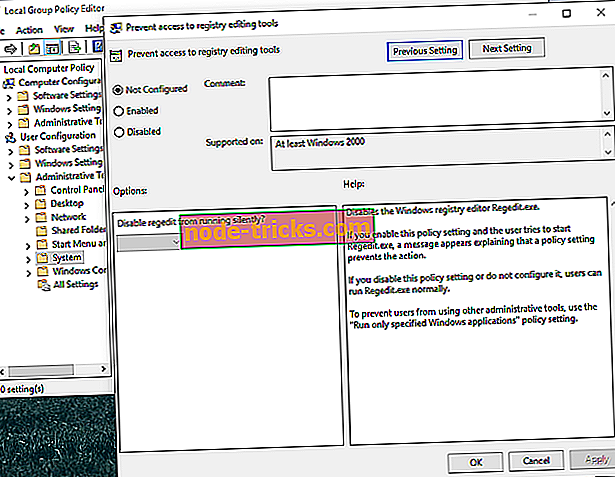
- Якщо встановлено значення Увімкнено, перейдіть і змініть його на Вимкнено або Не налаштоване
- Перезавантажте комп'ютер
Рішення 3 - Увімкніть Regedit вручну
Інший спосіб боротися з проблемами реєстру полягає в тому, щоб, за іронією долі, застосувати налаштування реєстру. Є деякі з вас, які, ймовірно, не знають, що ви можете запускати налаштування реєстру, не відкриваючи редактора реєстру. І в цьому випадку це може бути саме те, що ми шукаємо. Ось саме те, що потрібно зробити:
- Відкрити запуск (ключ Win + R)
- Введіть таку команду:
- REG додати HKCUSoftwareMicrosoftWindowsCurrentVersionPoliciesSystem / v DisableRegistryTools / t REG_DWORD / d 0 / f
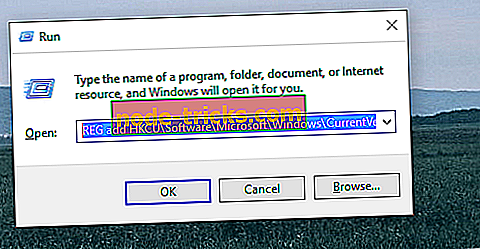
- Натисніть Enter
Тепер спробуйте відкрити Regedit ще раз, і ми сподіваємося, що цього разу ви будете успішні.
Рішення 4 - Скидання системи
Ніщо не говорить, що я «здаюся!» Більше, ніж чисту установку вашої системи. Але, якщо жодне з попередніх рішень не вдалося вирішити проблему, вам доведеться йти з цим заходом. Після перезавантаження системи ви отримаєте нову копію, тому всі ваші проблеми Regedit (та інші проблеми) будуть вирішені.
Нижче описано, як скинути систему Windows 10:
- Натисніть кнопку Пуск .
- Відкрийте налаштування .
- Відкрити Оновити & Securit y.
- Виберіть Відновлення .
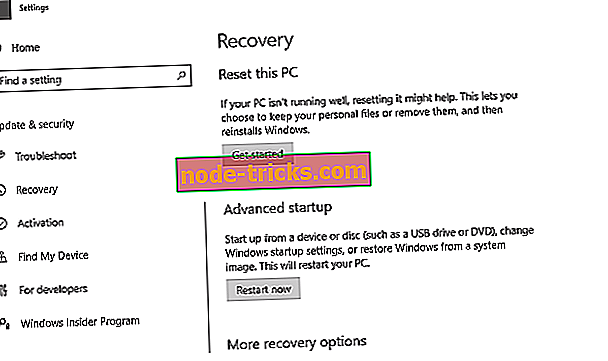
- Натисніть Отримати початок у розділі Скинути цей комп'ютер .
- Виберіть " Зберегти мої файли" .
- Після завершення процедури редактор реєстру повинен працювати як раніше.
Якщо проблема залишається незмінною, ви також можете розглянути можливість повторної інсталяції системи. Навіть незважаючи на те, що заводського скидання має бути достатньо, ви завжди можете почати з повної подряпини і перевстановити систему. Процедура проста, і її можна зробити за допомогою засобу створення мультимедіа. Ви можете дізнатися, як це зробити, дотримуючись кроків у цій статті.
Ми сподіваємося, що принаймні одне з цих обхідних шляхів виявилося корисним у вирішенні проблем редактора реєстру в Windows 10. Якщо у вас є коментарі, запитання або пропозиції, будь ласка, повідомте нам про це у коментарях нижче.

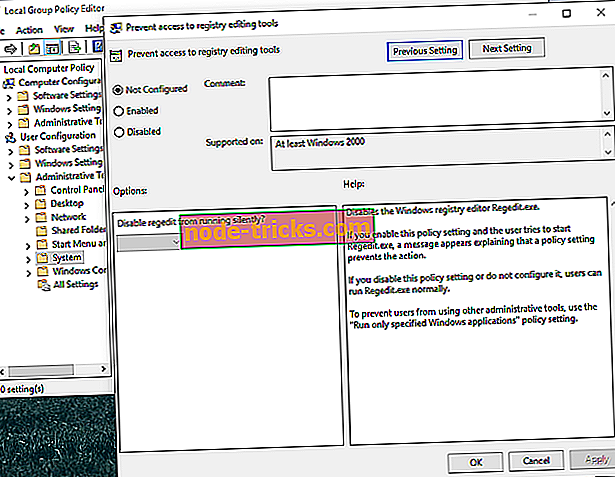
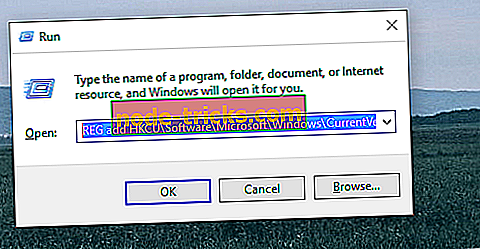
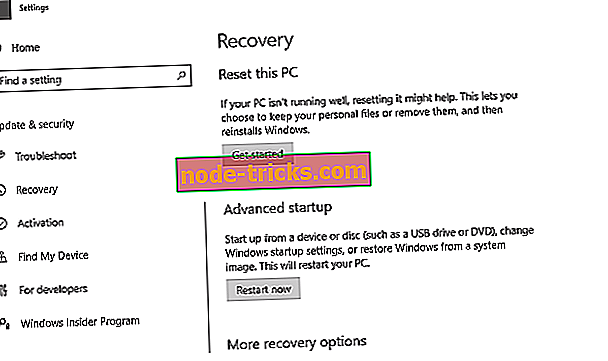


![Оновлення Windows 10 Creators обриває вікно G-Sync [FIX]](https://node-tricks.com/img/fix/595/windows-10-creators-update-breaks-windowed-g-sync.jpg)


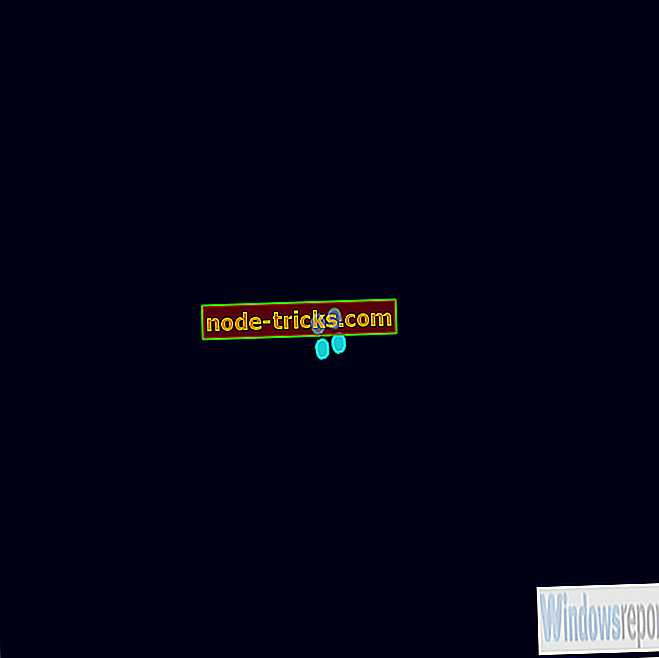

![Помилка Netflix 0x80240014 [FIX]](https://node-tricks.com/img/windows/674/netflix-error-0x80240014.jpg)